Tüm kullanıcılar kişisel bilgisayarı istedikleri seviyede kullanamazlar. Herkesin sırları vardır: Birisi yasak siteleri ziyaret eder, birisi bilgisayarı çalışma zamanından başka amaçlar için kullanır, birileri sadece gizlidir ve üçüncü taraf kullanıcılar PC üzerinde gerçekleştirilen manipülasyonları öğrenince hoşlanmaz.
Gizli kullanıcıların ana düşmanı son belgelerdir. Bazı kullanıcılar işlevi kapatır, ancak varlığını bilenler. Aynısı tarayıcılar için de geçerlidir. İnternet ile çalışırken, ziyaret edilen tüm sayfalar geçmişte saklanır.
Kurulumu hariç tutmak için WEB tarayıcısını özel bir şekilde yapılandırabilirsiniz. Başka bir yöntem ise geçmişini kalıcı olarak silmektir, böylece diğer kullanıcıların ziyaret ettiğiniz kaynaklara erişimi olmaz.
Windows 7'yi çalıştıran bir bilgisayarda, en son belgeler aşağıdaki gibi yapılandırılmıştır.
Başlat menüsü, sağ fare tuşunu kullanarak özellikleri çağırır. Görüntülenen pencerede, "Ayarlar" düğmesini tıklayın ve "Gelişmiş" sekmesine gidin. Burada "Son Belgeler" bölümünü bulun ve kutuyu işaretleyin veya işaretini kaldırın. Bir onay kutusu belgelerin listesini gösterir ve yokluğu bu işlevi hariç tutar.
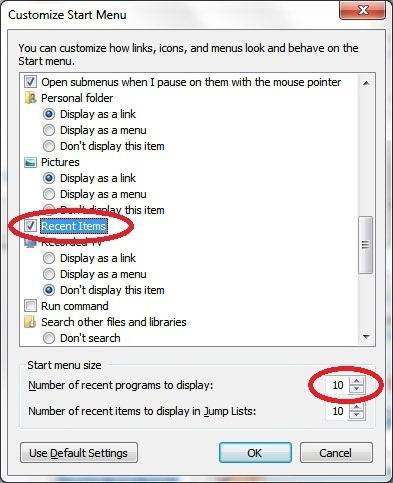 Belge listesini girmek için, Başlat menüsünü çağırmanız ve son belgelerin klasörüne gitmeniz gerekir. Oluşturulan dosyaları silmek istiyorsanız, listenin bir kısmını veya tüm listeyi seçip Sil tuşuna basın.
Belge listesini girmek için, Başlat menüsünü çağırmanız ve son belgelerin klasörüne gitmeniz gerekir. Oluşturulan dosyaları silmek istiyorsanız, listenin bir kısmını veya tüm listeyi seçip Sil tuşuna basın.
Bir sorun olması durumunda, son Windows 7 belgeleri sorunların çözümü için yardım ile desteklenmektedir. Onları çözmek için özel bir bağlantı kullanabilirsiniz. Yeni dosya indirme işleminde, “Çalıştır” isminin olduğu tuşa tıklayın ve görünen işletim sistemi sorun giderme sihirbazının talimatlarını izleyin.
Ne yazık ki, sihirbaz yalnızca İngilizce olarak mevcuttur, bu yüzden fırsatı kullanmak için temel bilgilere sahip olmalısınız. Ancak, işletim sisteminin geliştiricileri "Son belgeler" işlevi başarısız olduğunda normal çalışmayı geri yüklemek için alternatif bir seçenek sunar.
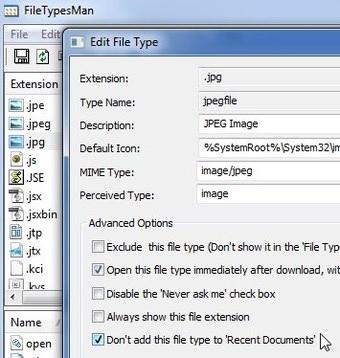 Listeyi normal şekilde silemezseniz, belgelerin oluşturulmasını yapılandırabileceğiniz iletişim kutusunu kullanabilirsiniz. Bunu yapmak için, "Gelişmiş" sekmesinde, son belgelerin bölümüne gitmeniz ve listeyi temizlemek için düğmeyi tıklamanız gerekir. Hiçbir metin ve multimedya sadece "Son Belgeler" listesini temizlemeyecektir.
Listeyi normal şekilde silemezseniz, belgelerin oluşturulmasını yapılandırabileceğiniz iletişim kutusunu kullanabilirsiniz. Bunu yapmak için, "Gelişmiş" sekmesinde, son belgelerin bölümüne gitmeniz ve listeyi temizlemek için düğmeyi tıklamanız gerekir. Hiçbir metin ve multimedya sadece "Son Belgeler" listesini temizlemeyecektir.
Son belgelerin listesine eklenecek veya tersine bilgi eklemeyecek bir program listesi oluşturulmasına ihtiyaç duyulduğunda, kolaylık sağlamak için, Başlat menüsündeki aramayı kullanmak ve yardımcı programları buna göre yapılandırmak gerekir.
Belgelerin listesini kendiniz görüntüleyerek sorunları çözemiyorsanız, teknik desteğe herhangi bir uygun şekilde başvurmanız daha iyidir. Uzmanlar tüm sorulara cevap verecek ve tavsiyelerde bulunacaklar.
Bilgisayarın kayıt defterini, işletim sistemiyle çalıştığı varsayılan rahatlık için yaratılan çok sayıda programla aşırı doldurmamak önemlidir. Bazıları kötü amaçlıdır ve kullanıcıları kandırmak için tasarlanmıştır ve sorunları çözmeye yardımcı olmamalıdır.
Olur, bir başkasının bilgisayarına, iyi bir adam hakkında bilgi edinme arayışında bulunurlardı ve hiçbir şey bulamadılar. Ve şimdi son dosyaların tarihinde ne ve ne zaman açtığınızı görebilirsiniz. Utanç verici olmalı ... Şerefinizi düşürmemek ve güveninizi yitirmememiz için, bu talimatta, Windows 7 örneğini kullanarak yeni bir belge klasörünün nasıl temizleneceğini ele alacağız.
Tabii ki, başka insanların bilgisayarlarına tırmanmak hiçbir durumda olamaz. Ancak bu makaleden alınan bilgiler herkesin kafasında olmalı, çünkü başka insanların dosyalarında kazma gibi bir ayıp olmadığını da bilmiyoruz.
Son Windows 7 belgelerini temizle
Aslında, her şey çok basit. Bu yazı hakkında yazmaya değer olup olmadığını düşünmek bile çok basit. Ama yine de yazmaya karar verdim.
Aşağıdaki eylemler sırasında UAC güvenlik mesajları açılabilir. Katılıyorum gereken her şeyle. Genel olarak tavsiye ederim.
Bu yüzden önce Window 7'nin son dokümanlarının nerede saklandığını anlayacağız. Bunu yapmak için ekleyin. Sonra şu adrese gidin: C: \\ Kullanıcılar \\ Kullanıcı \\ AppData \\ Dolaşım \\ Microsoft \\ Windows \\ Son (veya C: \\ Kullanıcılar \\ Kullanıcı \\ AppData \\ Roaming \\ Microsoft \\ Windows \\ Son Belgeler).
İşletim sistemi, C yerine, başka bir disk üzerinde varsa, o zaman diskte nerede aramanız gerekir.
"Son Belgeler" klasöründen tümünü silebilir veya Windows 7'nin son açık dosyalarını seçebilirsiniz. Ve daha sonra ve çöp kutusundan da kaldırmanız gerekir.
Son Windows 7 belgelerini de farklı bir şekilde temizleyebilirsiniz. "Başlat" ı tıklayın. "Son Belgeler" öğesini seçin, bu klasöre sağ tıklayın ve "Son Kullanılan Belgeler Listesini Temizle" yi seçin. Bundan sonra, dosyaları Geri Dönüşüm Kutusu'ndan da silin.
Son Windows 7 belgelerini temizlemenin ikinci yöntemi, ilkinden daha basittir, ancak ikincisi başarısız olursa, ilk verilir.
Son Windows 7 belgelerini devre dışı bırak
Gerekirse, son Windows 7 dosyalarını devre dışı bırakabilirsiniz.Bu da çok kolaydır.
Görev çubuğundaki farenin sağ tuşunu tıklayın, "Özellikler" i seçin.
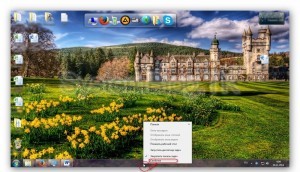
Ardından "Başlat Menüsü" sekmesine gidin ve "Başlat menüsünde ve görev çubuğunda yeni açılan öğelerin listesini sakla ve göster" seçeneğinin işaretini kaldırın.
Daha sonra aynı pencerede "Yapılandır" düğmesine tıklayın. Açılan pencerede "Son belgeler" satırına bakın ve onu da kaldırın. Bir önceki pencerede "Tamam" ve tekrar "Tamam" ı tıklayın.
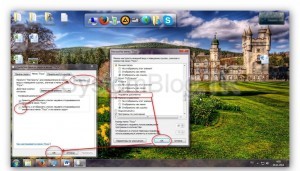
Hepsi bu kadar. "Başlat" ı tıklarsanız, son belgelere sahip bir öğe olmayacaktır. Bu özelliği devre dışı bırakmadan önce açılan dosyalar da silinir. Windows 7'deki son açık belgeler devre dışı ve kaydedilmez.
Birçok kullanıcı kişisel bilgisayarlarını belgelerle çalışmak için kullanır. Maksimum rahatlığı sağlamak için Microsoft, birçok farklı araç ve faydalı araç sağlar. Bu işlevlerden biri, Windows XP'de bulunan "Son Belgeler" dizini, ancak 7. sürümde bir yerlerde kayboldu. Bu makalede, nasıl geri alınacağı anlatılmaktadır.
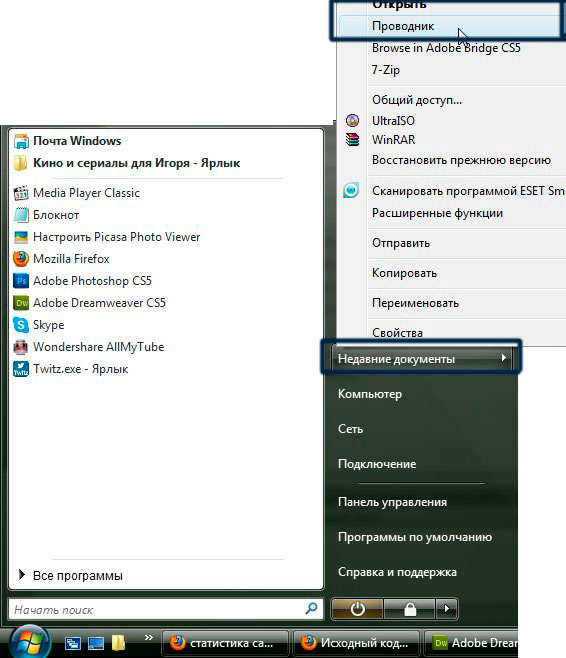
"Son kullanılan belgeler", "Başlat" menüsündeki bir bölümdür. Tüm dosyaları, son zamanlarda açtığınız doc uzantısıyla görüntüler .. Son öğe, listenin en üstünde bulunur. Windows 7'de, bu öğe menüden kaldırılmıştır, ancak isteğe bağlı olarak açılabilir - ayarlarda.
İşletim sistemi ayarları
Son kaydedilen metinlerle bir dizin eklemek için görev çubuğu yapılandırmasını çağırmanız gerekir. Bunu yapmak için aşağıdakileri yapmanız gerekir:
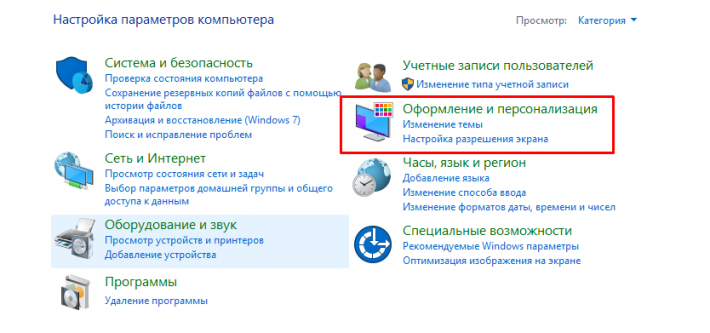
Artık menüyü aradığınızda, dokümanı ve docx uzantısına sahip son görüntülenen nesnelerin listesinin bulunduğu bölümü görebilirsiniz.
Word'de yerleşik liste
Ancak, bu işlevi standart Windows araçlarıyla uygulamanız gerekmez. Microsoft Word'de benzer bir araç mevcuttur.
Öncelikle, sık kullanılan programların listesinde bir Word simgeniz varsa, üzerinde çalıştığınız son metin dosyalarının listesini görmek için üzerine gelin. 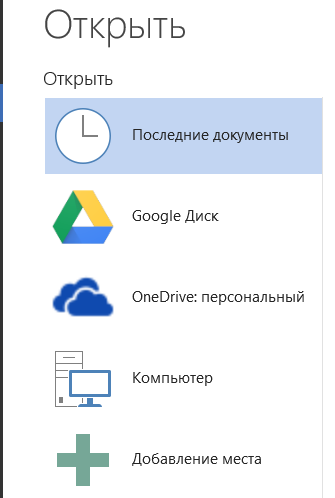
İkinci olarak, Microsoft Word uygulamasını çalıştırabilir ve gerekli bilgileri "içinden" görüntüleyebilirsiniz. Bunu yapmak için, "Dosya" düğmesine tıklayın ve "Aç" a tıklayın. Uygulama, istenen nesnelerin konumunu belirtmenizi veya bunları son kez çalıştığınız listeden seçmenizi isteyecektir.
Windows XP'deki Başlat menüsü, son kullandığınız dosyaların bir listesini içerir. Windows XP'de bildiğiniz gibi, Başlat menüsünün iki düzeni olabilir: Başlat Menüsü ve Klasik Başlat Menüsü. Son zamanlarda kullanılan, farklı şekilde görüntülenen dosyaların bir listesi farklı olarak adlandırılır ve bununla farklı yollarla çalışmanız gerekir.
Başlat Menüsü.
6. "Son Belgeler" bölümünde, "Son kullanılan belgelerin listesini göster" kutusunu işaretleyin;
7. "Tamam" düğmesine tıklayın;
Son Belgeler klasörünü açın.
1. "Başlat" düğmesine tıklayın;
2. "Son Belgeler" klasörünü seçin;
Son Kullanılan Belgeler klasörünün içeriğini temizleyin.
1. "Başlat" düğmesine sağ tıklayın;
2. "Özellikler" menü öğesini seçin;
3. "Başlat Menüsü" sekmesine tıklayın;
4. "Yapılandır" düğmesine tıklayın.
5. "Gelişmiş" sekmesine tıklayın;
6. "Son Belgeler" bölümünde, "Listeyi Temizle" düğmesine tıklayın;
7. "Tamam" düğmesine tıklayın;
Klasik Başlat menüsü.
Son Kullanılan Belgeler klasörünü görüntüler.
Her zaman görüntülenir ve "Belgeler" denir;
Belgeler klasörünü açın.
1. "Başlat" düğmesine tıklayın;
2. "Belgeler" klasörünü seçin;
3. Şimdi açmak istediğiniz dosyayı seçebilirsiniz;
4. "Yapılandır" düğmesine tıklayın.
5. "Başlat menüsünün bileşimi", "Temizle" düğmesine tıklayın;
6. "Tamam" düğmesine tıklayın;
